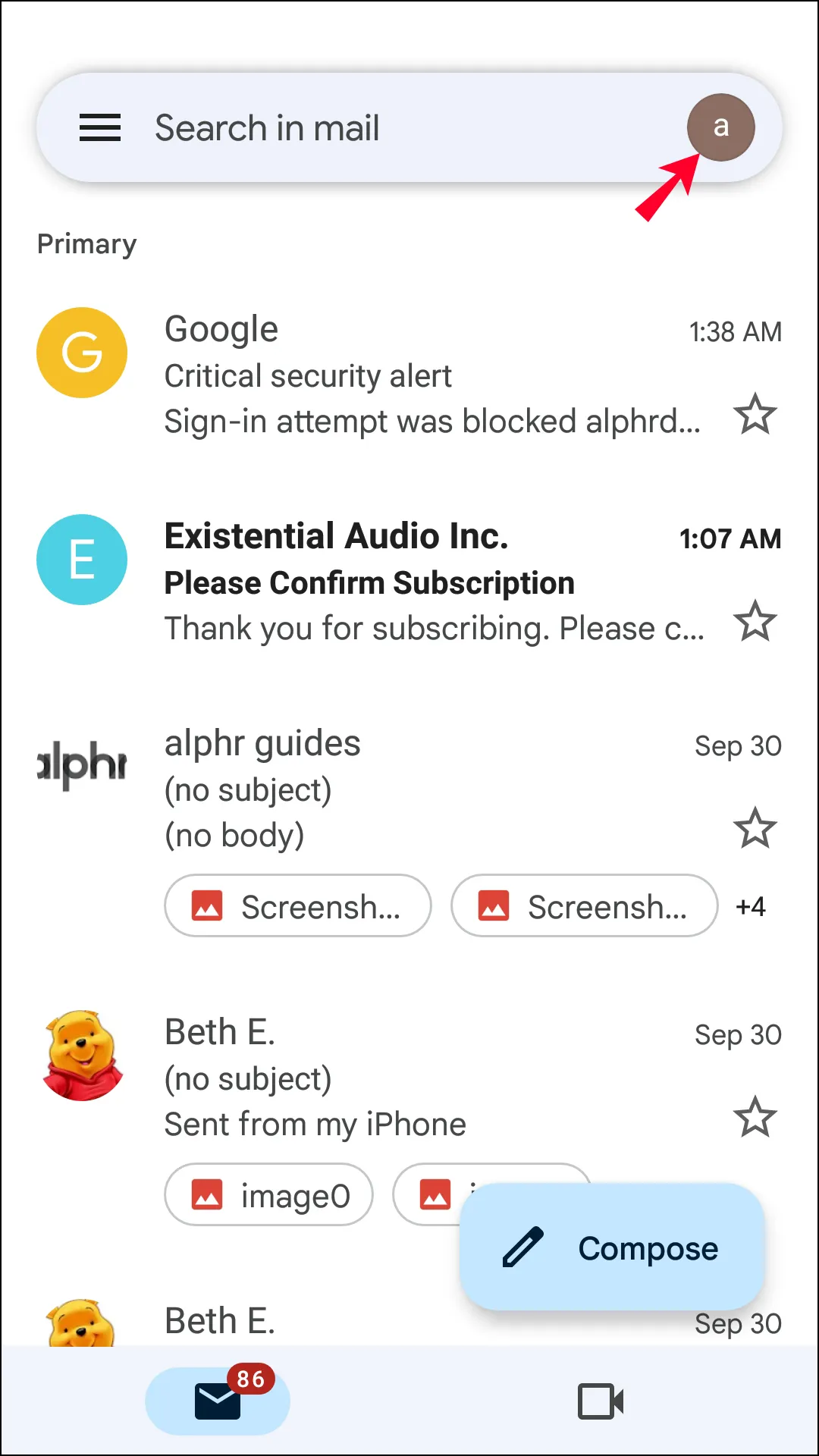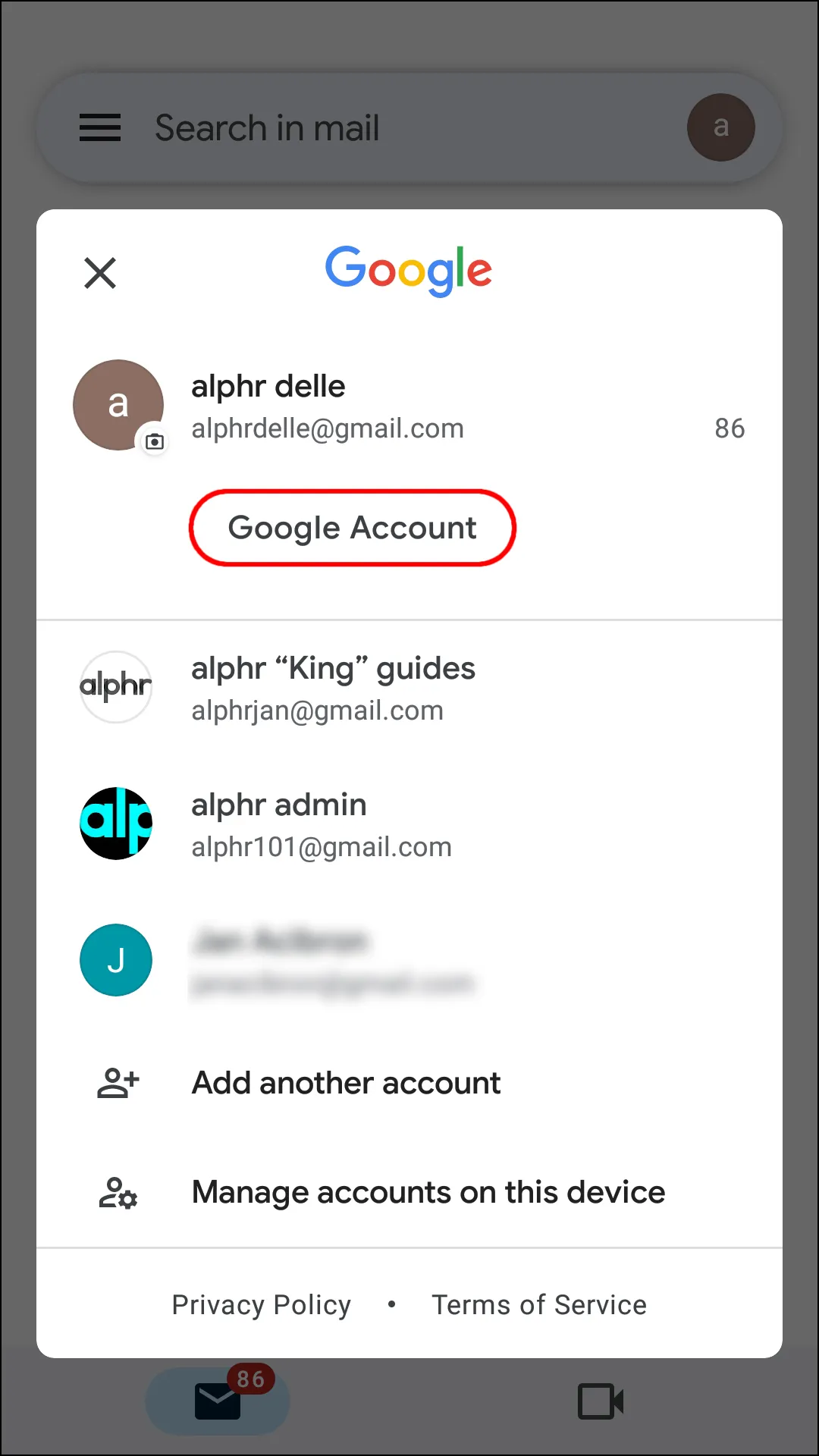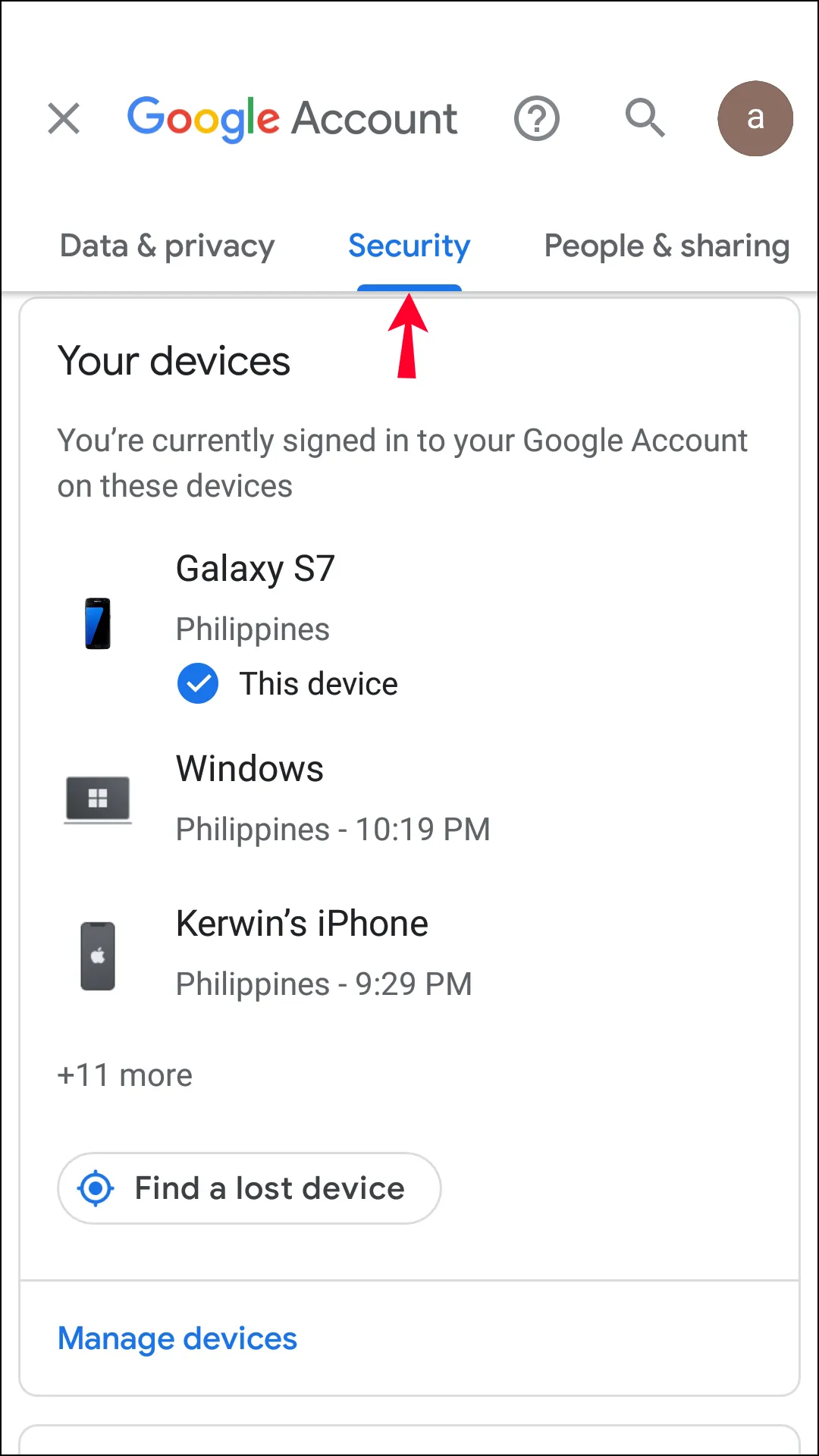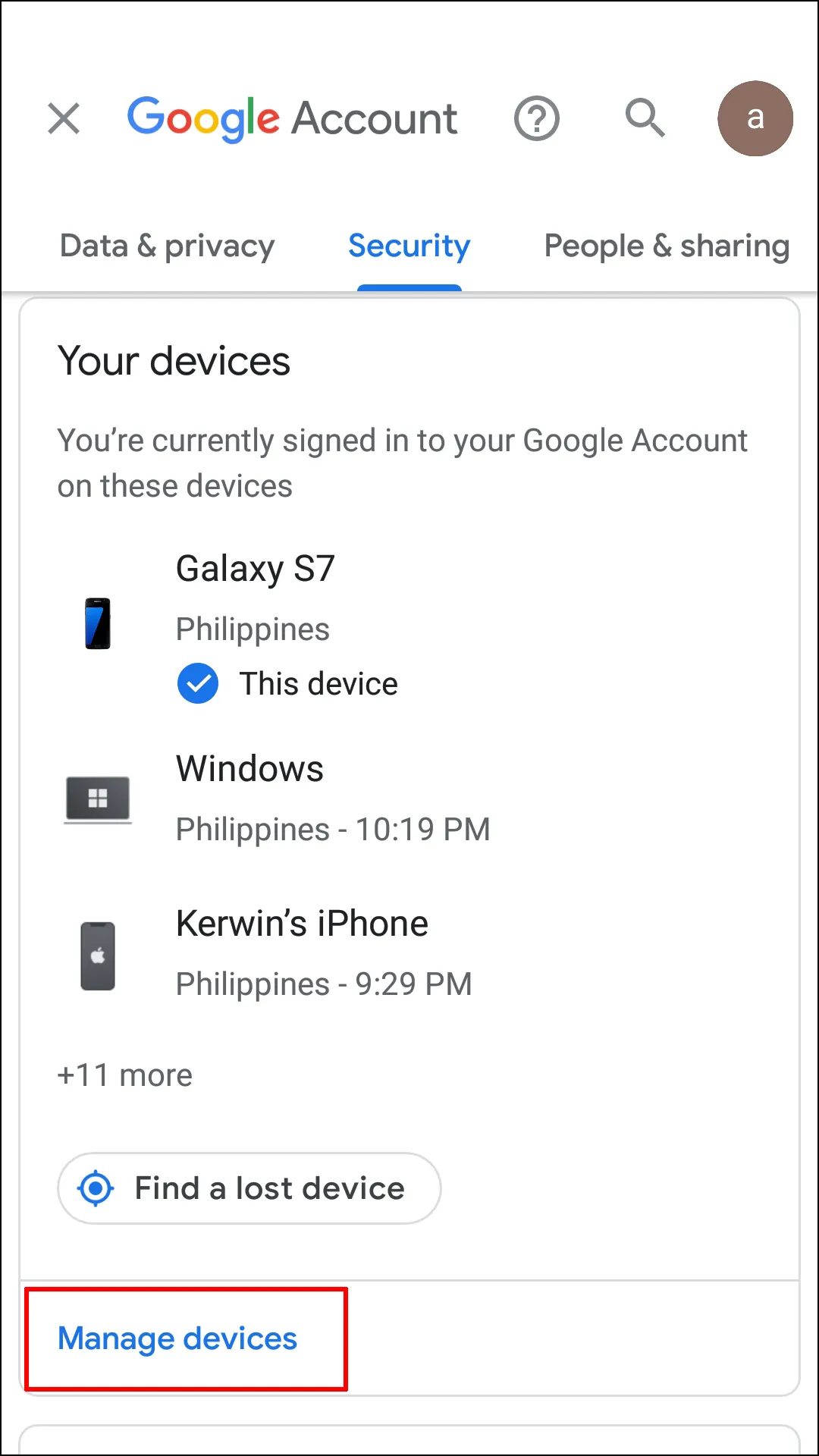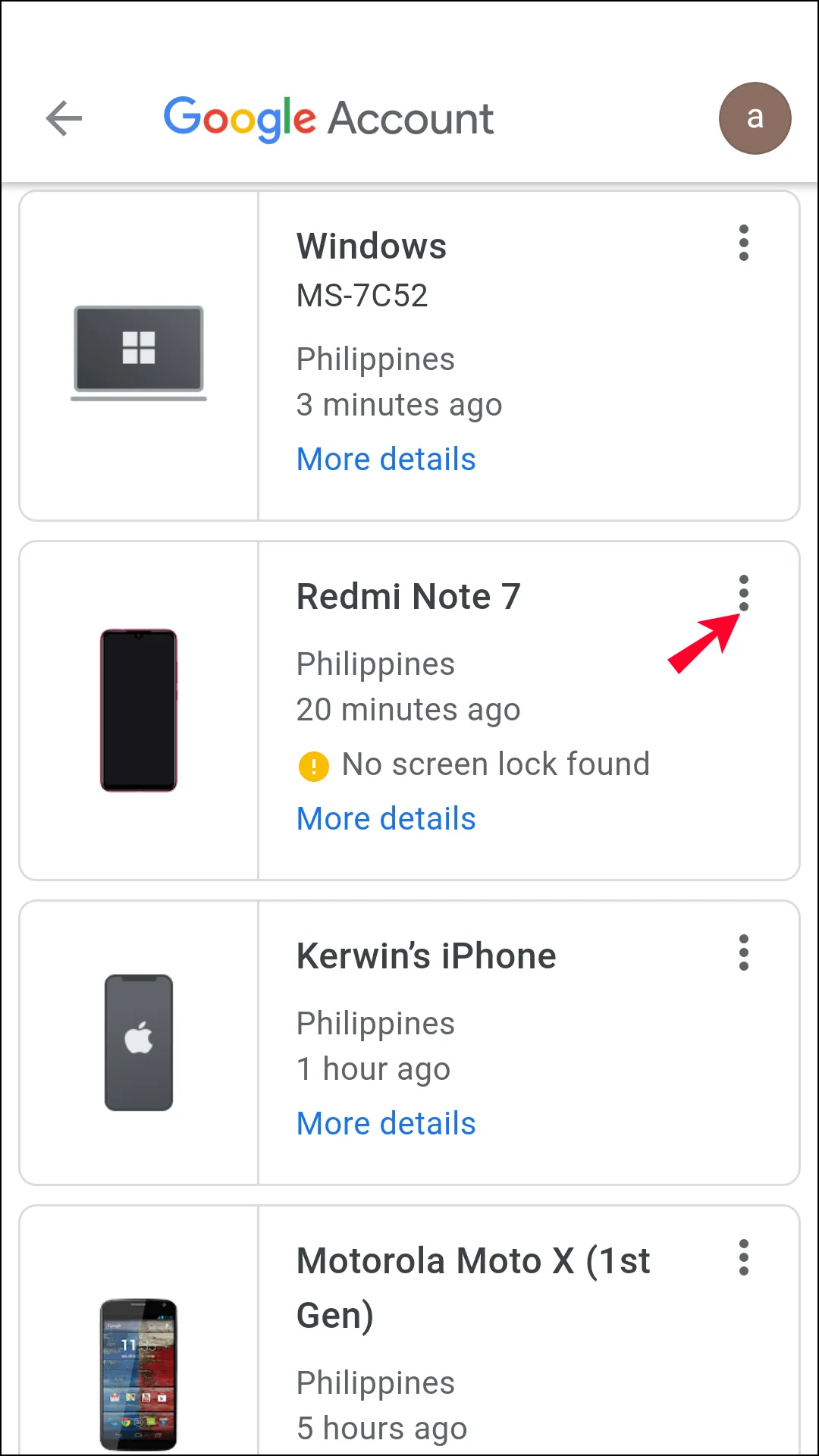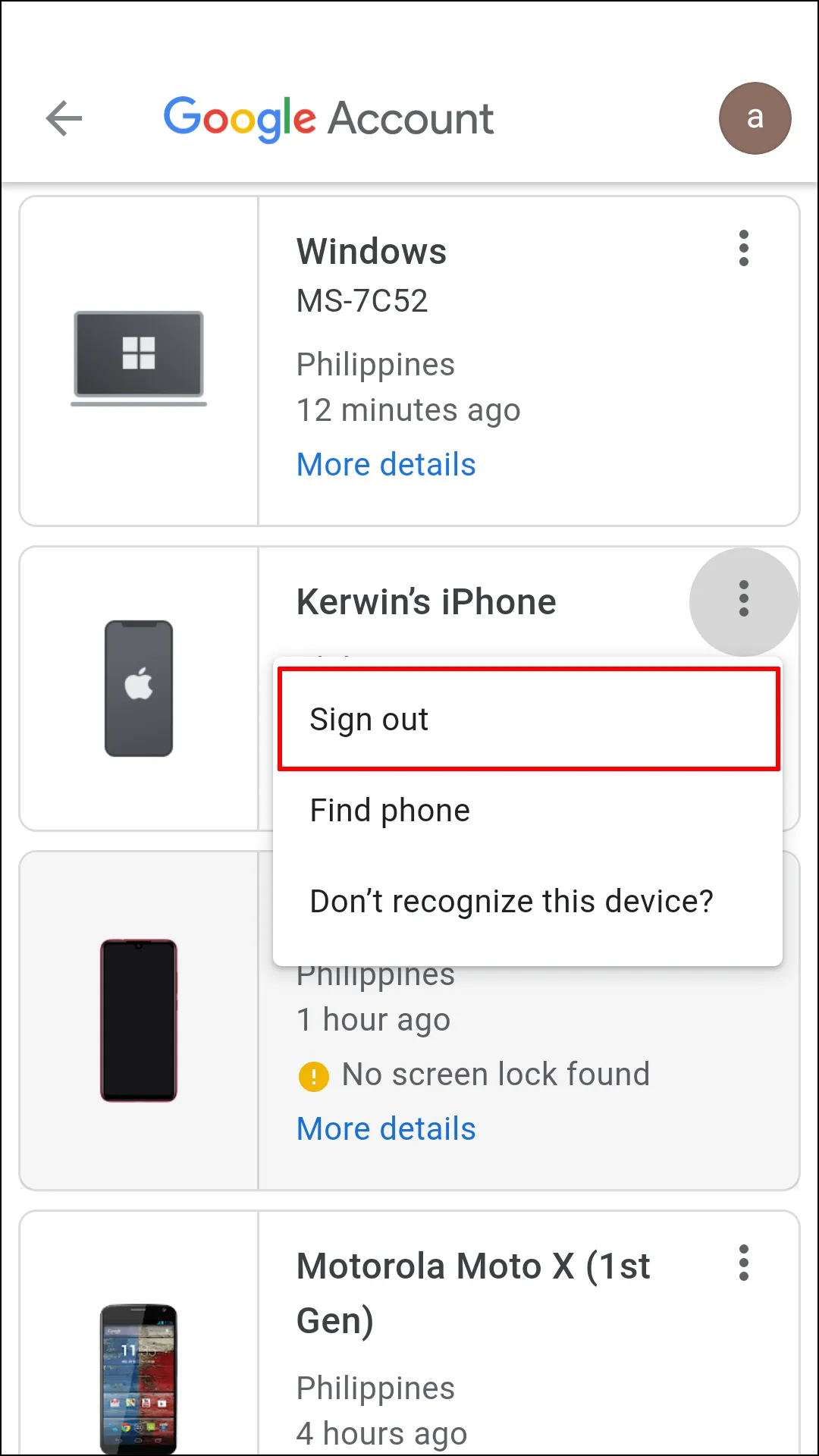Много потребители на Gmail предпочитат да бъдат влезли в няколко акаунта едновременно, защото това им позволява лесно да управляват лични и служебни разговори, без да се налага да влизат и излизат от всеки акаунт, когато трябва да превключват между тях.
Независимо от това, конкретен Google акаунт може да не е винаги необходим на едно или повече устройства. Следователно излизането от акаунта може да бъде най-доброто решение в някои случаи.
Има два начина да излезете от един акаунт в Google на Windows, Mac или Linux, включително:
- Можете да използвате друг компютър, за да излезете от акаунта си в Google на устройството, от което искате да излезете.
- Можете да използвате приложението Gmail на вашия iPhone или устройство с Android, за да излезете от компютъра, от който искате да излезете.
Забележка: Трябва да се уверите, че сте влезли с правилния акаунт на правилното устройство, преди да опитате да излезете.
Излезте от един акаунт в Google на компютър с Mac/Windows/Linux
Използване на браузър Chrome Или всеки друг браузър, можете да направите корекции в настройките за сигурност на вашия акаунт в Google, в който сте влезли, за да излезете от всички други устройства. Трябва да обърнете внимание на термина „други устройства“. Ако не виждате опцията за излизане от конкретно устройство, това означава, че в момента използвате това устройство, което означава, че акаунтът ви в Google работи във фонов режим. Така че ще ви е необходим друг компютър за достъп до вашия акаунт в Google и за излизане от устройствата, с които искате да прекъснете сесията. Ето как да го направите:
- Използвайки друг компютър, отворете любимия си уеб браузър, като Chrome.
- Въведете „google.com“ или „Gmail.com“ в URL лентата и натиснете „Enter“.
- Щракнете върху „Икона на профил“ в горния десен ъгъл на прозореца на браузъра.
- Изберете „Управление на вашия акаунт в Google“.
- Изберете „Сигурност“ в менюто отляво.
- Отидете в секцията „Вашите устройства“ и изберете „Управление на всички устройства“.
- Щракнете с десния бутон върху „иконата на стрелка“ до устройството, от което искате да излезете.
- Изберете „Изход“.
С това трябва да сте излезли Акаунт в Google Което е указано на устройството, с което искате да прекъснете сесията. Не забравяйте, че трябва да влезете с правилния акаунт на вторичния компютър, за да излезете от други устройства.
Излезте от един акаунт в Google на вашия компютър с помощта на Android/iPhone
Освен да използвате друг браузър на друг компютър, можете също да използвате вашия Android смартфон или iPhone, за да излезете от акаунта в Google, зададен на вашия компютър. За да направите това, ще трябва да използвате приложението Gmail на мобилния си телефон. Ето как да излезете от един акаунт на вашия Mac, Windows или Linux компютър с помощта на мобилното приложение:
Отворете приложение Gmail ” на мобилното си устройство и влезте в акаунта в Gmail, от който ще излезете на вашия компютър.
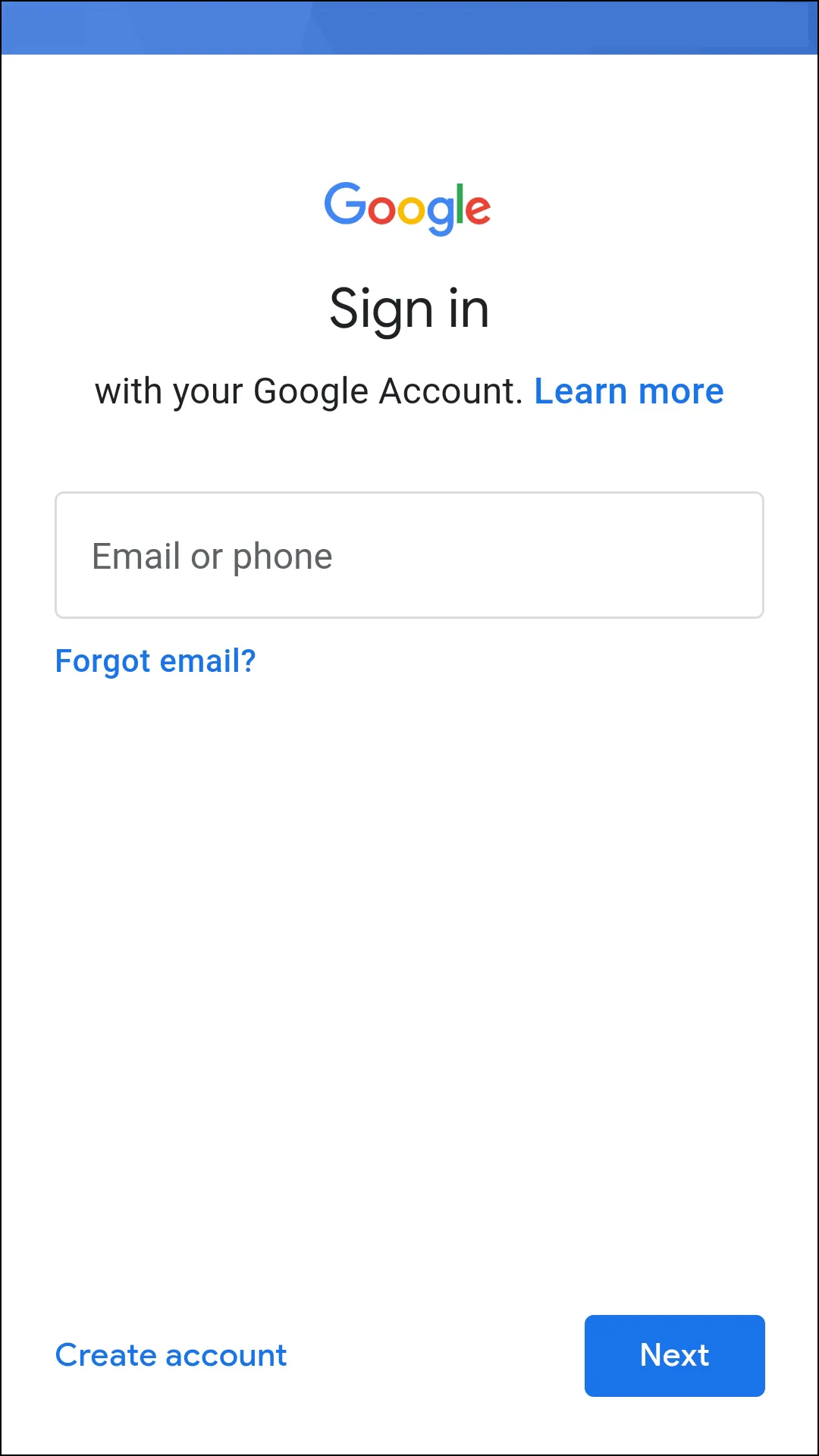
Кликнете върху „Икона на профил“ Вие сте в горния десен ъгъл на екрана на Gmail.
Намерете „Управлявайте своя акаунт в Google.“
Кликнете върху „Раздел за защита“. Може да се наложи да плъзнете настрани, за да го видите.
Превъртете надолу до секцията „Вашите устройства“, след което изберете „Управление на всички устройства.“
Ще видите списък с устройства, които в момента са влезли в акаунта ви в Gmail. Кликнете върху „иконата със стрелка надясно“ до компютъра, от който искате да излезете.
Намерете "отписване", Значи сте готови.
ЧЗВ: Премахване на Gmail акаунт на компютър
Можете ли да излезете само от един акаунт в Google в браузър?
Да, можете да излезете само от един акаунт в Google в браузъра, без да излизате от всичките си други акаунти. Ето как да го направите:
- Отидете на уебсайта на Google или Gmail в браузъра, който използвате.
- Кликнете върху иконата на профилна снимка в горния десен ъгъл на страницата.
- Ще се появи падащо меню, щракнете върху „Изход“ или „Изход от акаунта“. Google(Етикетите може леко да се различават в зависимост от версията и езика.)
По този начин ще можете да излезете от един акаунт в Google, в който сте влезли в браузъра, без да засягате други акаунти в Google, които може да са влезли на същия компютър.
Мога ли да изляза от един акаунт в Google в приложението?
Не можете да излезете от един акаунт на който и да е компютър, като използвате приложението Gmail, главно защото няма собствено приложение за акаунт в Google за операционната система macOS Или Windows или Linux. Можете обаче да използвате приложението на Android или macOS/iPhone/iPad.
В приложението Gmail на смартфони (Android или iPhone):
- Отворете приложението Gmail на вашия смартфон.
- Щракнете върху профилната си снимка в горния ляв ъгъл (Android) или горния десен ъгъл (iPhone).
- Кликнете върху „Управление на вашия акаунт в Google“.
- Изберете акаунта, от който искате да излезете.
- Кликнете върху „Изход“ или „Изход от Google акаунт“.
- По този начин ще можете да излезете от един акаунт в Google в рамките на приложението Gmail на вашия смартфон, без да се налага да излизате от всичките си други акаунти в Google.
Заключение
И накрая, можете лесно да излезете от един акаунт в Google във вашия браузър или приложение, което ви дава контрол върху вашите акаунти и поверителността ви в Google Play интернет. Независимо дали използвате компютър или смартфон, можете да следвате горните стъпки, за да излезете от своя акаунт в Google, без да се налага да излизате от други акаунти в Google. Така имате възможност да превключвате между своите акаунти и да ги управлявате лесно и сигурно.